Thông thường, bạn có thể giữ nguyên định dạng và bố cục nội dung sao chép giữa ứng dụng văn phòng như MS Word, Excel nhưng nếu dán vào Notepad thì nó sẽ mất định dạng và trở nên lộn xộn.
Nếu vậy, bạn hãy dùng Copy & Paste as Text để khi sao chép/dán trên Notepad, thư điện tử, nhắn tin Messenger,… khi tiện ích mở rộng miễn phí này có thể giúp giữ nguyên bố cục của nội dung sao chép.
Copy & Paste as Text hỗ trợ Chrome và Microsoft Edge, bạn theo liên kết bên dưới để cài đặt.
Cách sao chép văn bản với Copy & Paste as Text không có gì khó khăn, bạn làm theo như sau.
Bước 1: Bạn bôi chọn cụm văn bản muốn sao chép, chặng hạn như trong hình minh họa bên dưới.
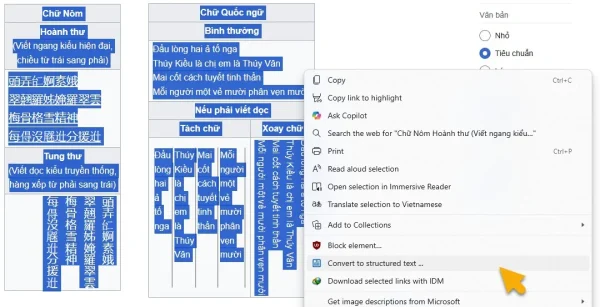 Bạn bấm chuột phải và chọn Convert to structured text…
Bạn bấm chuột phải và chọn Convert to structured text…
Bước 2: Tiện ích sẽ hiển thị văn bản sao chép trong giao diện từ thanh công cụ trình duyệt.
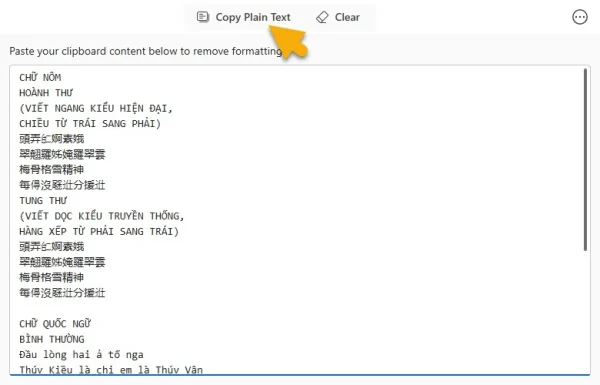 Bạn sẽ thấy phần văn bản theo ô, cột, hàng được giữ giống như văn bản gốc hoặc nó tự sắp xếp lại theo cách trực quan hơn. Bạn bấm Copy Plain Text để sao chép lại.
Bạn sẽ thấy phần văn bản theo ô, cột, hàng được giữ giống như văn bản gốc hoặc nó tự sắp xếp lại theo cách trực quan hơn. Bạn bấm Copy Plain Text để sao chép lại.
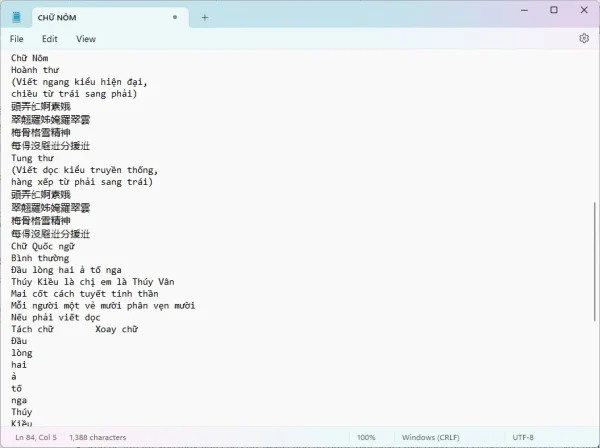
Phần văn bản sao chép thông thường.

Văn bản sao chép từ Copy & Paste as Text.
Chỉ đơn giản vậy thôi nhưng Copy & Paste as Text là giải pháp hữu ích để giúp văn bản trong bảng tính, biểu đồ có thể dễ xem, dễ đọc khi gửi từ email, tin nhắn trò chuyện,… Và bạn có thể sử dụng phím tắt sao chép (Ctrl + C) và dán (Ctrl + V) bình thường khi sử dụng Copy & Paste as Text.
Lưu ý: Với phiên bản trình duyệt khác thì bạn có thể sử dụng Copy & Paste as Text tại trang nhà dịch vụ này tại đây.
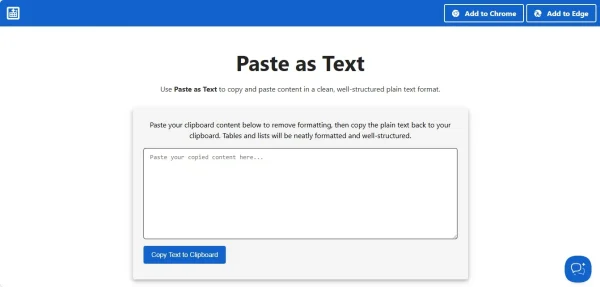 Bạn chỉ cần dán văn bản sao chép vào khung trống > bấm Copy text to clipboard là xong.
Bạn chỉ cần dán văn bản sao chép vào khung trống > bấm Copy text to clipboard là xong.

